كيفية استخدام Elgato HD60S مع جهاز كمبيوتر محمول لتسجيل أو بث أسلوب اللعب على وحدة التحكم
تعد Elgato HD60S بطاقة التقاط خارجية يمكن استخدامها لتسجيل أو بث اللعب عبر جهاز الكمبيوتر. في حين أن(Whilst) العديد من بطاقات الالتقاط تدخل في فتحة PCI-E بجهاز الكمبيوتر الخاص بك ، فإن HD60S خارجية ، مما يعني أنه يمكنك استخدام الكمبيوتر المحمول. في هذا الدليل ، سنشرح كيف يمكنك استخدام Elgato HD60S مع الكمبيوتر المحمول الخاص بك.
سوف نمر بكل خطوة حتى تتمكن من ضمان حصولك على العملية بالشكل الصحيح. بالنسبة للجزء الأكبر ، كل ما عليك فعله هو أن يكون لديك البرنامج الصحيح على جهاز الكمبيوتر الخاص بك وتوصيل الأشياء بشكل صحيح. إذا كنت تستخدم PS4 ، فستكون هناك خطوة واحدة ستحتاج إلى اتباعها قبل أن يعمل HD60S . سنشرح كل شيء أدناه.
إعداد وحدة التحكم(Setup Console) للتسجيل أو التدفق(Recording)
أولاً ، إذا كنت تستخدم PS4 ، فيجب عليك أولاً إيقاف تشغيل HDCP في قائمة الإعدادات. للقيام بذلك ، قم بتشغيل PS4 الخاص بك ، ثم انتقل إلى قائمة الإعدادات(navigate to the settings menu) . انتقل إلى الجزء السفلي من قائمة الإعدادات وحدد "النظام"(‘System’) . من هناك ، قم بإلغاء تحديد خيار "تمكين HDCP"( ‘Enable HDCP’ option) . أعد تشغيل PS4 الخاص بك.

بعد ذلك ، قم بزيارة Elgato(visit Elgato) لتنزيل البرنامج المطلوب. ستحتاج إلى إعادة تشغيل الكمبيوتر المحمول بعد التثبيت.
بمجرد القيام بذلك ، حان الوقت لتوصيل جهاز PS4 بجهاز الكمبيوتر المحمول. لكي يعمل هذا ، ستحتاج إلى كبل HDMI وكابل USB-C إلى USB 3.0 المرفق مع Elgato HD60S .
يجب أن يحتوي(must have) الكمبيوتر المحمول الخاص بك على المواصفات التالية.
- منفذ USB 3.0 أو 3.1(A USB 3.0 or 3.1 port)
- منفذ HDMI(An HDMI port)

بمجرد التأكد من أن الكمبيوتر المحمول الخاص بك يحتوي على هذه العناصر ، اصطحب Elgato HD60S(Elgato HD60S) وقم بتوصيله بوحدة التحكم الخاصة بك عبر منفذ 'HDMI in'.(connect it to your console via the ‘HDMI in’ port. )
بعد ذلك ، يجب عليك توصيل منفذ USB-C على Elgato HD60S بمنفذ USB 3.0 أو 3.1 مجاني(connect the USB-C port on the Elgato HD60S to a free USB 3.0 or 3.1 port) على الكمبيوتر المحمول. ملاحظة: يجب أن يكون 3.0 أو أعلى وإلا فلن يعمل.(Note: It must be 3.0 or higher or it will not work.)
في هذه المرحلة ، لديك الآن خياران. يمكنك إما توصيل إشارة PS4 بجهاز الكمبيوتر المحمول الخاص بك عبر مخرج HDMI ، أو يمكنك استخدام مخرج HDMI وتوصيله بجهاز تلفزيون. باستخدام الخيار الأخير ، ستتمكن من عرض إشارة PS4 على التلفزيون كالمعتاد. إذا لم يكن لديك شاشة عرض ثانية أو تلفزيون ، فستحتاج إلى عرض اللعبة من خلال برنامج الالتقاط. سنغطي ذلك بعد ذلك.
قم بالتسجيل أو البث(Stream) باستخدام Elgato HD60S
الآن بعد أن تم توصيل Elgato HD60S بجهاز الكمبيوتر المحمول الخاص بك بشكل صحيح ، فقد حان الوقت لإعداد برنامج البث. أوصي باستخدام OBS Studio . يمكنك تحميله من هنا.(You can download it here.)
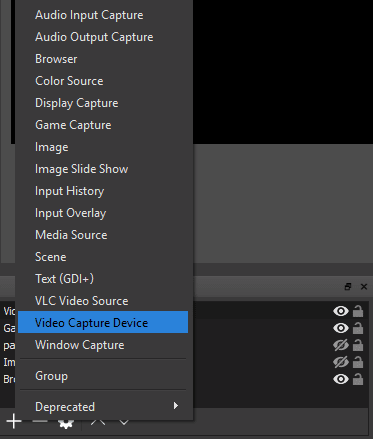
في OBS ، انقر فوق ‘+’ أسفل مربع المصادر(Sources ) وحدد خيار "جهاز التقاط الفيديو"(‘Video Capture Device’ ) .

بعد ذلك ، ستحتاج إلى اختيار "Elgato Game Capture HD" في مربع القائمة المنسدلة للجهاز. سوف يلتقط OBS الآن الفيديو من وحدة التحكم الخاصة بك.(OBS)

أخيرًا ، لكي يلتقط OBS الصوت ، يجب عليك النقر بزر الماوس الأيمن فوق (OBS)"جهاز التقاط الفيديو"( ‘Video Capture Device’ ) الجديد في مربع المصادر في OBS والنقر فوق خصائص. (Properties. )في نوافذ الخصائص ، قم بالتمرير إلى أسفل(scroll to the bottom) وانقر فوق المربع المنسدل "وضع إخراج الصوت" . ( ‘Audio Output Mode’)حدد "إخراج صوت سطح المكتب (WaveOut)".(‘Output desktop audio (WaveOut)’. )
يوجد الآن طريقان مختلفان يجب اتباعهما:
إذا قمت بتوصيل HDMI بجهاز الكمبيوتر المحمول الخاص بك:(If you plugged the HDMI into your laptop: ) فأنت على ما يرام - يمكنك البدء في التسجيل أو البث كالمعتاد ويمكن مشاهدة جميع الصوت والفيديو من خلال OBS Studio . اضغط على F11(Press F11) لعرضه في وضع ملء الشاشة.
إذا قمت بتوصيل HDMI بشاشة أخرى:(If you plugged the HDMI into another display:) ستحتاج إلى توصيل سماعات الرأس بمنفذ الصوت في Elgato HD60S لسماع الصوت.

إذا كنت جديدًا على OBS ، فهناك شيئان أساسيان يجب مراعاتهما. أولاً ، إذا كنت تقوم بالتسجيل فقط ، فيمكنك النقر فوق زر الإعدادات في أسفل يمين OBS ثم النقر فوق علامة التبويب الإخراج . ( Output )من هنا ، تأكد من ضبط تنسيق التسجيل على MP4 .
إذا كنت ترغب في البث ، فانقر فوق الإعدادات(Settings ) واستخدم علامة تبويب البث. (use the stream tab.)ستسمح لك بعض الخدمات ، مثل Twitch ، بتسجيل الدخول مباشرة من خلال (Twitch)OBS . ستتطلب منك الخدمات الأخرى نسخ ولصق مفتاح البث من لوحة معلومات حساب البث.
بمجرد الإعداد ، كل ما عليك فعله هو النقر فوق "بدء البث"(‘Start Streaming’) أو "بدء التسجيل" من لوحة (‘Start Recording’)معلومات OBS(OBS) الرئيسية للبدء. إذا كنت ترغب في ذلك ، يمكنك النقر للتسجيل والبث في نفس الوقت.
ملخص
يقودنا ذلك إلى نهاية دليلنا حول كيفية استخدام Elgato HD60S مع جهاز كمبيوتر محمول. آمل أن يكون هذا الدليل قد أثبت فائدته. إذا كنت بحاجة إلى أي مساعدة أو كنت غير متأكد من بعض الخطوات ، فلا تتردد في ترك تعليق وسأعاود الاتصال بك في أقرب وقت ممكن.
Related posts
كيفية تسجيل طريقة اللعب على PS4 بدقة عالية وتحميلها على جهاز الكمبيوتر وتحريرها مجانًا
دفق الفيديو والموسيقى إلى وحدة التحكم Xbox الخاصة بك من Windows 10
انسخ البيانات من جهاز كمبيوتر محمول أو محرك أقراص ثابتة لسطح المكتب غير قابل للتمهيد
ألعاب البث المباشر إلى Twitch و YouTube ومنصات شائعة أخرى
كيفية قص مقطع فيديو باستخدام Microsoft Stream
كيف ترى الصفحات والملفات المخزنة مؤقتًا من المستعرض الخاص بك
كيف تعرف ما إذا كان الكمبيوتر المحمول الذي أصدرته المدرسة مثبتًا عليه برنامج تجسس
8 من أفضل الأفكار التقنية للتعامل مع العزلة الذاتية
كيفية حماية ملف PDF بكلمة مرور للحفاظ عليه آمنًا
كيفية تعطيل لوحة مفاتيح الكمبيوتر المحمول في نظامي التشغيل Windows و macOS
كيفية تعطيل مفتاح الويندوز
استخدام واجهة ويب الإرسال
كيفية إضافة الموسيقى إلى العروض التقديمية من Google
كيفية حذف مجلد Windows.old في Windows 7/8/10
7 نصائح فنية لتحسين محركات البحث لأي موقع ويب
كيفية دفق Netflix على Discord
كيفية إعادة ضبط المصنع لجهاز Xbox One أو Xbox Series X.
كيفية عمل نموذج قابل للتعبئة في محرر مستندات Google باستخدام الجداول
كيفية توصيل شاشتين بجهاز كمبيوتر محمول
أفضل 6 إعدادات للكاميرا لصور القمر
